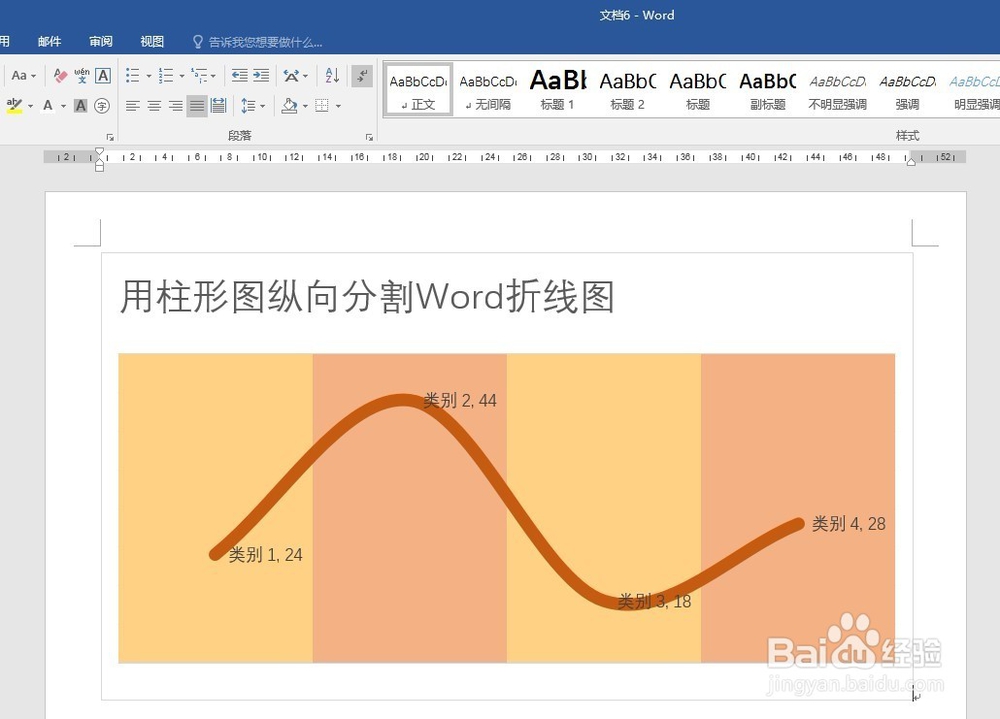1、打开Word,建立空白文档。

2、点击【插入】—【图表】—【折线图】—【带数据标记的折线图】。

3、点击【确定】后得到默认的折线图。

4、在Excel表格中输入制作折线图和柱形图的数据,柱形图数据要比折线图最大数据还大。兔脒巛钒图表跟随数据变化而变化。
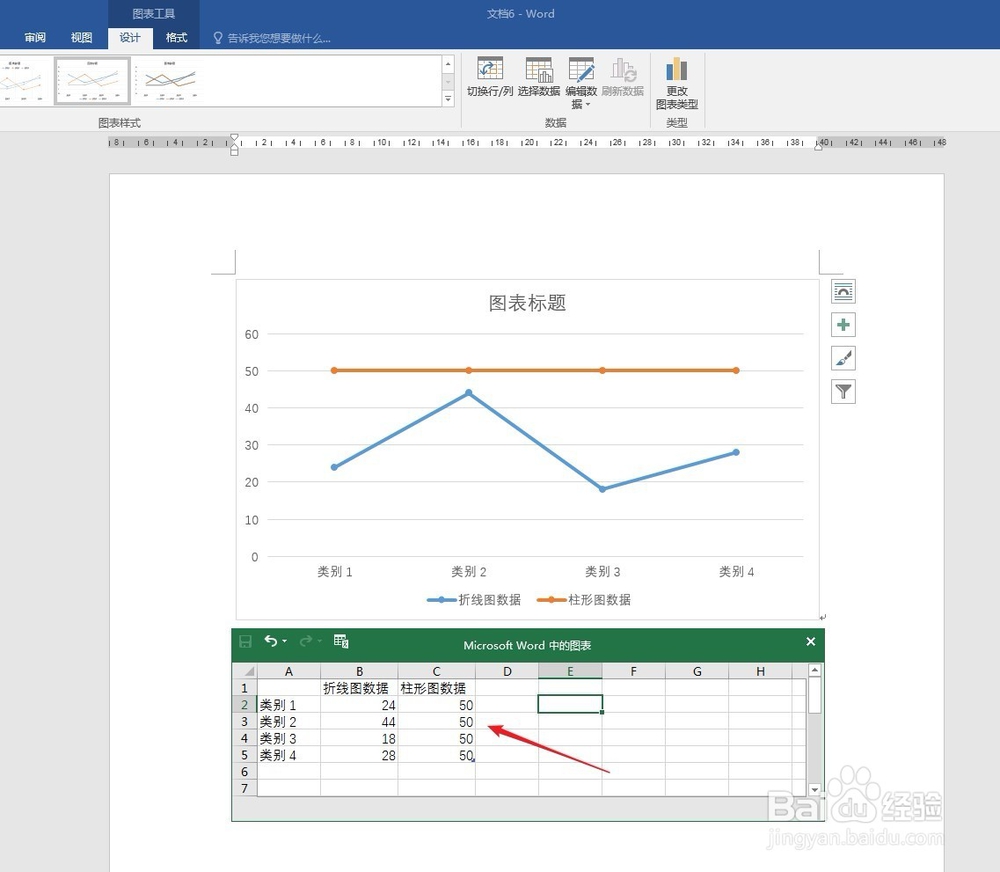
5、关闭Excel表格,选中图表,点击【图表工具】—【设计】—【更改图表类型】。

6、在打开的窗口中,在左侧点击【组合】,在右侧【折线图数据】中选用【带数据标记的折线图嘉滤淀驺】,在【柱形图数据】中选用【簇状柱形图】。

7、点击【确定】后,得到柱形图和折线图的组合图。

8、双击柱形,在右侧的设置窗口中国,把【分类间距】设置为0,则各个柱形之间就没有了白色的间隔。

9、接下来对每个柱形设置不同的颜色,就通过颜色起到了区分折线图数据区域的作用。
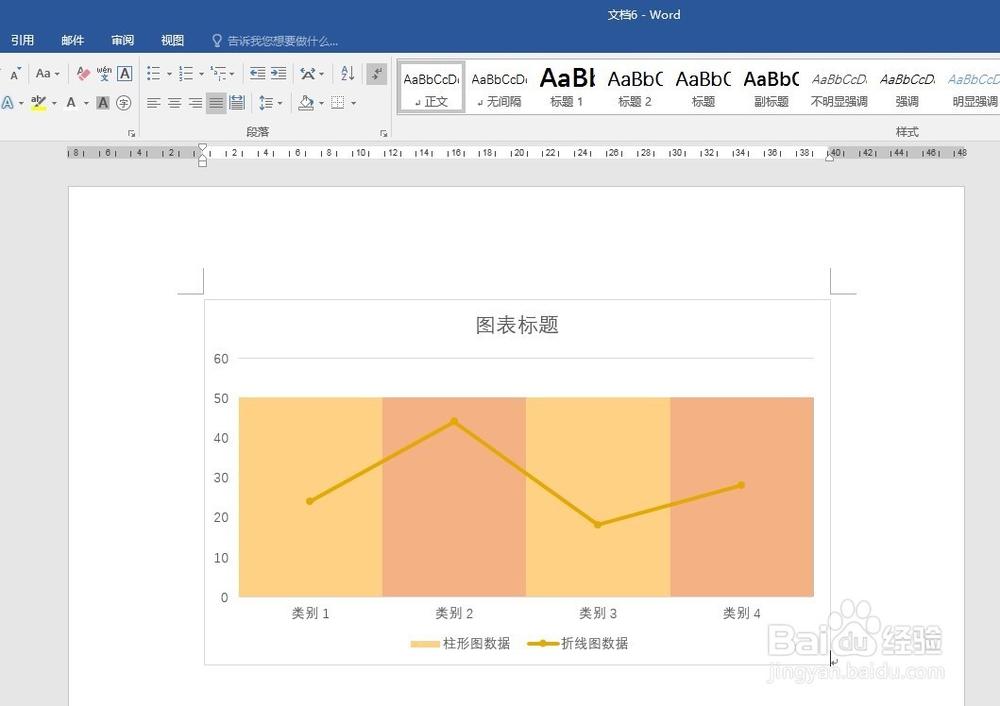
10、最后,再对图表进行简化和美化,就得到了最终的图表。